Содержание
Документация по использованию системы CRM
В этой статье рассказываем какие варианты синхронизации остатков и товаров есть, чтобы во всех используемых вами системах были актуальные данные.
Автор Андрей Гадай
Обновлено 3 месяца назад
Поддерживать актуальность данных во всех системах — важная задача. Это позволит избежать проблем с заказами на товары, которых нет в наличии.
Есть несколько вариантов синхронизации, разберём каждый из них отдельно.
Важно: независимо от подходящего вам варианта, прежде всего необходимо импортировать товары в CRM и активировать складской учёт. Также у товаров обязательно должны быть артикула.
Вариант 1. Основной источник данных ERP (1С, BAS, МойСклад и т.д.)
Если все операции с товарами и остатками вы проводите в ERP, то вашим разработчикам необходимо сделать интеграцию с KeyCRM.
Она должна работать таким образом, чтобы при изменении остатков или каких-то данных о товарах, они сразу же отправлялись в KeyCRM.
Это делается с помощью API KeyCRM. На данный момент доступны 2 метода:
- Редактирование товаров
- Обновление остатков товаров на складе
При появлении новых товаров, вносите их в KeyCRM через импорт.
Если вы продаёте через свой интернет-магазин, то скорее всего у вас будет похожая интеграция для него, и таким образом везде будут одинаковые данные.
Вариант 2. Основной источник данных сайт на CMS (WordPress, OpenCart и т.д.)
Если наш модуль для интеграции с CMS, на которой создан ваш сайт, не поддерживает передачу остатков, то ваши разработчики могут его доработать.
Логика должна быть такая же, как и в первом вариант — на сайте происходят изменения в товарах или остатках, и они сразу, или раз в какой-то промежуток времени, отправляются в KeyCRM.
Это делается с помощью API KeyCRM. На данный момент доступны 2 метода:
- Редактирование товаров
- Обновление остатков товаров на складе
Если у вас будут добавляться новые товары, то вносите их в KeyCRM через импорт.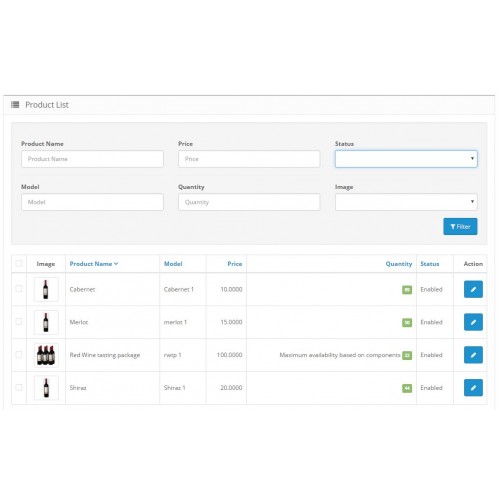
Вариант 3. Основной источник данных KeyCRM
Мы рекомендуем использовать именно этот вариант, потому что это позволит работать в одном окне и с заказами, и с остатками, и уйти от использования ERP (1С, BAS, МойСклад и т.д.).
В CRM будут поступать заказы со всех ваших источников (интернет-магазины, маркетплейсы и т.д.). Товары будут идентифицироваться по артикулам, автоматически резервироваться и списываться со склада.
Для внесения остатков можно использовать импорт или оприходование.
Новые товары можно создавать прямо из каталога CRM, через импорт или на основании публикаций из маркетплейсов.
Для большинства источников можно настроить отправку остатков из KeyCRM, чтобы при изменение остатки сразу отправлялись на источник.
Если для какого-то источника это недоступно, то вы можете привлечь своих разработчиков, чтобы они сделали вам интеграцию — забирали по API остатки из KeyCRM и передавали на источник.
Теги: залишки
Opencart Linnworks Integration App Руководство пользователя
Требования:
Ваш канал OpenCart должен быть интегрирован в Linnworks.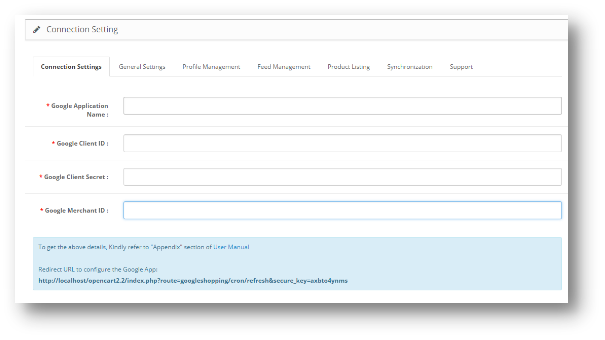 net
net
Имя канала (подисточник), используемое при интеграции OpenCart, должно быть определено как расширенное свойство всех элементов, которые вы хотите в список с помощью интеграции. Пример этого показан ниже:
o Имя свойства: oc_ind02 (имя подисточника)
o Значение свойства: true
o Тип свойства: атрибут
Каждый продукт должен иметь хотя бы одно изображение в своей записи Linnworks Inventory. Это может включать ссылку на удаленный образ с помощью расширенных свойств
(https://help.linnworks.com/support/solutions/articles/7000010167-using-extended-properties-to-work-with-images-already-hosted-online). ).
Уровень запаса должен быть больше 0.
Цена по умолчанию или конкретная цена должна быть больше 0.
Шаги для использования OpenCart Список продуктов:
1. После того, как OpenCartchannel будет интегрирован в Linnworks, вы можете открыть кнопку Apps , чтобы отобразить текущий список установленных приложений, а также запись в магазине приложений.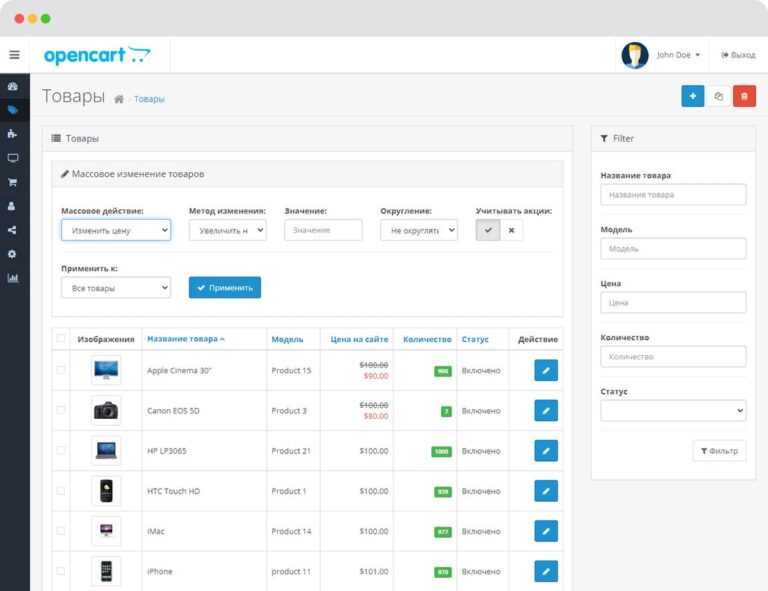 Вы можете выбрать опцию OpenCart Listing , чтобы продолжить.
Вы можете выбрать опцию OpenCart Listing , чтобы продолжить.
2. После открытия главный экран будет выглядеть следующим образом:
2.1 Прежде чем начать перечисление продуктов, мы должны добавить конфигурации. Нажмите кнопку Конфигурации .
2.1.2 Вы увидите список всех доступных на данный момент конфигураторов.
Отображаются в следующих столбцах:
Имя отображает имя конфигуратора.
Шаблоны отображает количество списков продуктов, созданных с помощью этого конфигуратора. При нажатии на нее отображаются все перечисленные продукты.
Сайт отображает имя выбранного сайта для этого конфигуратора.
Категория отображает выбранную категорию списка для отдельных продуктов, перечисленных в конфигураторе. Отсюда мы также можем изменить категорию.
Спецификация показывает количество особенностей, используемых этим конфигуратором для листингов. Это для отдельных списков продуктов.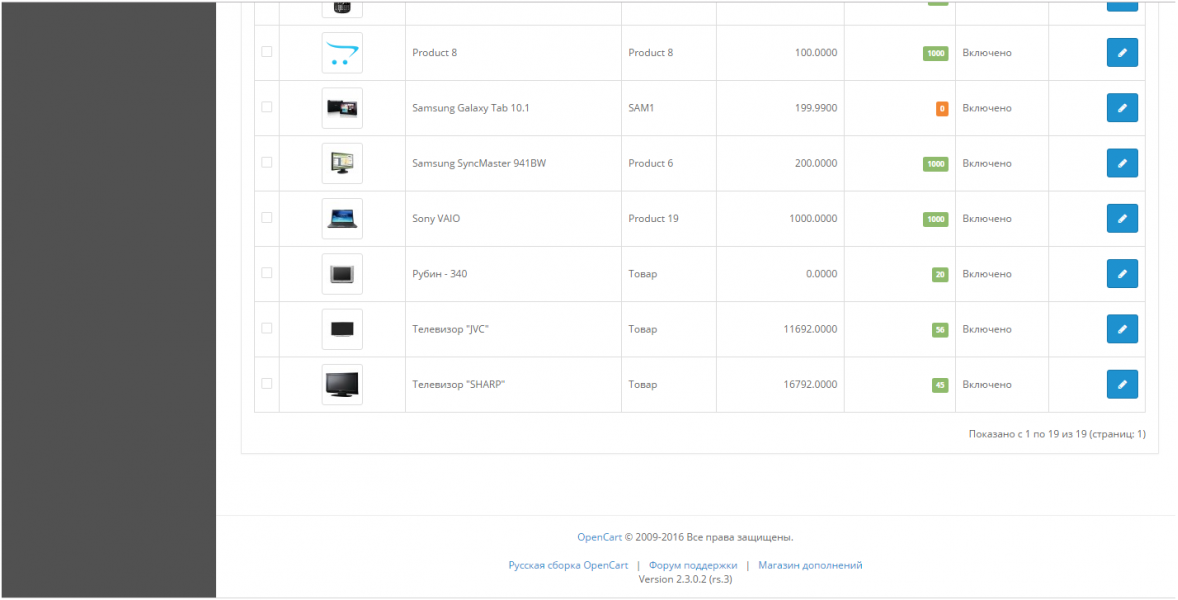
Варианты отображает количество списков вариантов, добавленных в канал с помощью этого конфигуратора. Это используется только для вариантов списков продуктов.
Показать Этот флажок позволяет решить, будет ли этот конфигуратор отображаться на экране списка или нет. Если флажок не установлен, конфигуратор не будет отображаться на странице со списком товаров.
Чтобы добавить новую конфигурацию, нажмите кнопку Добавить новую .
2.1.3 При нажатии кнопки Добавить новый открывается экран:
Имя: Введите/отредактируйте имя конфигуратора.
Сайт: это раскрывающееся поле содержит имя или имена учетной записи OpenCartchannel (SubSource) из вашей учетной записи Linnworks.
После заполнения и проверки полей нажмите кнопку Сохранить .
2.1.4 Для одного списка продуктов на главный экран добавляется вновь созданный конфигуратор, как показано ниже.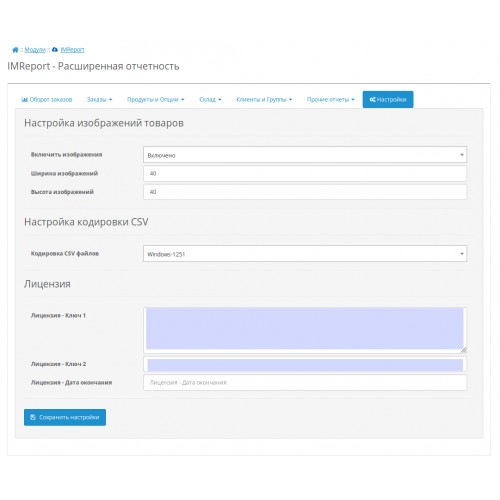
Добавлять спецификацию для одного продукта не обязательно, но это позволяет гораздо легче повторить действие для других продуктов в будущем.
Начнем с добавления категории во вновь созданный конфигуратор. Вы можете выбрать и добавить несколько категорий, нажав кнопку с изображением шестеренки, как показано ниже.
Установите флажки для категорий, в которых этот конфигуратор должен отображать продукты. Выберите Сохранить , когда закончите.
После создания конфигуратора вы должны перейти к экрану списка инвентаризации.
В верхней части экрана «Инвентаризация» доступны следующие параметры:
Выбрать сайт: В этом раскрывающемся списке содержатся все интегрированные учетные записи OpenCart (дочерние источники) из вашей учетной записи Linnworks. Вы можете выбрать один из них. При выборе сайта отображается список продуктов с данными для выбранного сайта.
Поиск: с помощью этой опции вы можете фильтровать отображаемые товары по категории, артикулу, названию и штрих-коду.
Отображение на главном экране изменено и используется следующим образом:
Если перед столбцом SKU вы видите пустое значение, это означает, что у этого продукта нет вариантов дочерних продуктов. Если вы видите символ, это означает, что продукт является вариативным продуктом с дочерними продуктами. Нажав на символ, вы можете увидеть дочерние продукты в виде списка.
SKU : В этом поле отображается уникальный идентификатор продукта.
Название : В этом поле отображается название продукта.
Штрих-код : В этом поле отображается штрих-код продукта (UPC/EAN).
Розничная цена : В этом поле отображается розничная цена, которую вы установили для продукта.
Уровень : В этом поле отображается физический уровень запасов продукта в Linnworks.
In Open Orders : В этом поле отображается количество проданных товаров из содержимого экрана Linnworks Open Orders. Учитываются только связанные/сопоставленные товары.
Доступно : В этом поле отображается запас, доступный для продажи в запасах Linnworks (уровень запасов на полках за вычетом товаров в открытых заказах и оплаченных.
Создать список : Это показывает, был ли продукт уже указан.
Этот символ указывает на то, что этот товар не был создан/не указан на канале OpenCart. Таким образом, вы можете перечислить его с помощью Listing Tool.
Щелкнув левой кнопкой мыши по этому полю, вам будут предложены три варианта:
1. Редактировать список
2. Создать отдельный список
3. Создать список вариантов
Если это один продукт , то вы можете выбрать только опцию Создать единый список . Другие опции будут отключены. При нажатии на опцию Create Single Listing отображается другой список, содержащий доступные конфигураторы.
Вы можете выбрать один, щелкнув по нему. Затем вы перейдете на страницу со списком отдельных предметов.
Если это продукт варианта , то вы можете выбрать только опцию Создать список вариантов . Другие опции будут отключены. При нажатии на опцию «Создать список вариантов» отображается другой список, содержащий доступные конфигураторы.
Вы можете выбрать один, нажав на него. Затем вы перейдете на страницу со списком вариантов.
Этот символ (или аналогичный) указывает на то, что этот товар уже есть в списке на канале OpenCart. Вы можете использовать только опцию «Редактировать список». Вы не можете перечислить, если элемент уже был указан.
Единый список:
2.1.5 Щелчок по опции Создать одиночный список возможен только для видимых SKU, и они должны иметь расширенное свойство, как показано ниже:
Имя: Подисточник (в этом примере oc_ind02 )
Значение: true
Чтобы разместить артикул/товар в магазине OpenCart, необходимо учитывать следующие моменты:
Обязательные поля для создания списка на OpenCart:
Артикул: Ваш артикул Linnworks будет использоваться в качестве артикула OpenCart.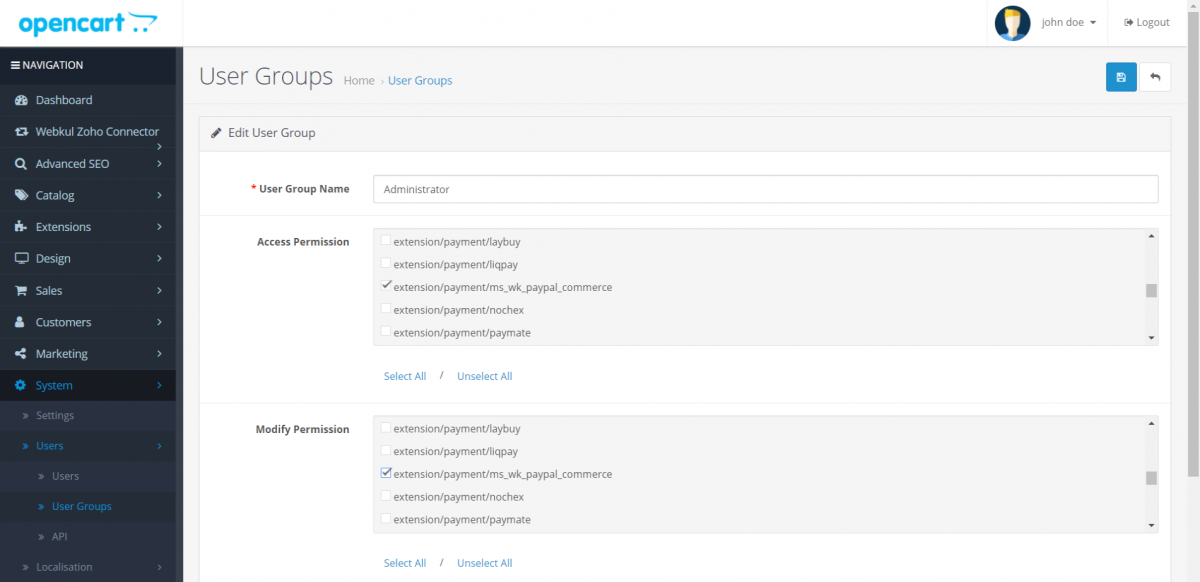
Заголовок: Первоначально название элемента Linnworks будет отображаться в текстовом поле Заголовок. Вы можете внести изменения в этот заголовок в соответствии с вашими потребностями в листинге на OpenCart. Как только список будет завершен здесь, тот же заголовок будет записан для использования в будущих изменениях, если вы не отредактируете его снова.
Примечание к заголовку: Используйте следующий шаблон для создания названий продуктов: основной бренд + название суббренда, семейства или продукта + до 3 ключевых атрибутов + общий тип продукта. Названия продуктов должны быть четкими и лаконичными, а также описывать продаваемый продукт. Этот шаблон поможет потребителям идентифицировать ваш продукт.
Описание: Чтобы добавить/отредактировать описание объявления, нажмите кнопку в этом столбце. Нажмите Сохранить , когда закончите.
Заполните детали описания и нажмите кнопку Сохранить l.
При первом перечислении продукта описание будет пустым. После того, как описание будет введено и сохранено на этом экране, и список будет завершен, то же самое описание будет отображаться при повторном входе на этот экран. После сохранения кнопка описания изменится с «Пусто» на «Заполнено».
Розничная цена: По умолчанию на этом экране будет отображаться розничная цена Linnworks.
Теги:
Теги — это неиерархические ключевые слова или термины, назначенные каждому продукту в вашем фиде. Эти метаданные помогают описать товар и позволяют классифицировать его и снова найти при просмотре или поиске на OpenCart.com.
Теги должны быть разделены запятыми, но НЕ используйте запятые внутри отдельных тегов. Чем больше тегов вы добавите и чем точнее ваши теги, тем больше шансов, что наши пользователи найдут ваши продукты. Для каждого продукта разрешено не более 10 тегов, более 10 означает, что лишние теги будут игнорироваться.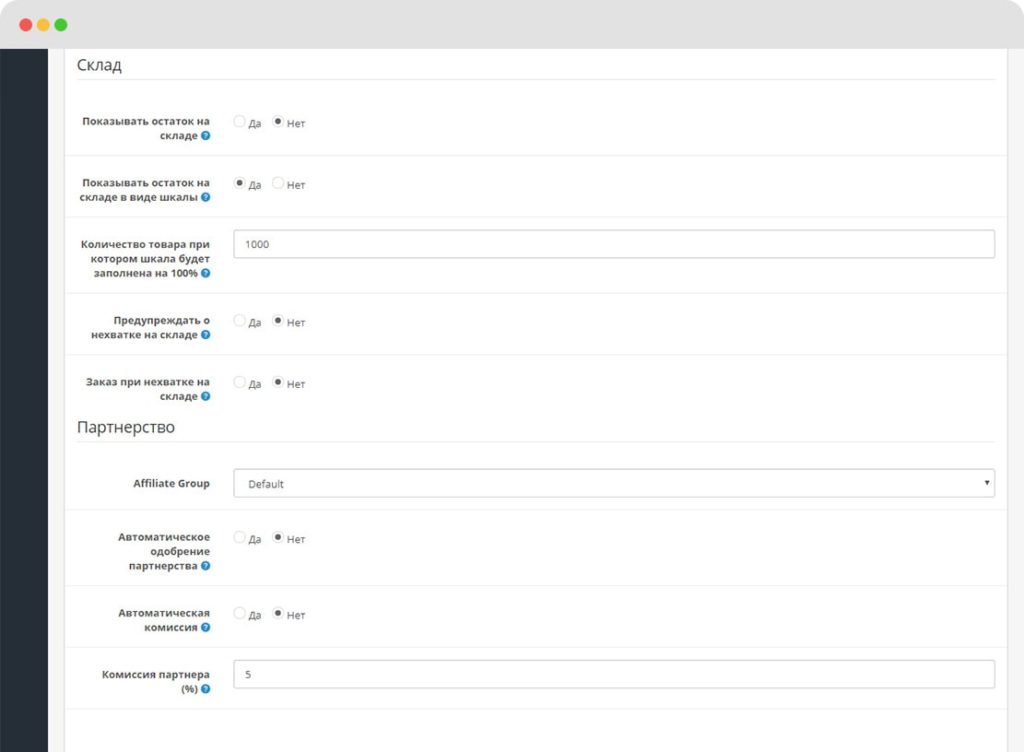
Откроется всплывающий экран с текстовым полем для добавления тегов. Пользователи могут добавить максимум 10 тегов со значениями, разделенными запятыми.
После добавления всех тегов нажмите кнопку Сохранить. Это сохранит все теги в расширенных свойствах элемента. После сохранения метка кнопки изменится с «Пустая» на «Заполненная».
Конфигуратор:
Имя конфигуратора нельзя изменить. Он был установлен ранее в процессе.
Создать список:
Если столбец статуса списка желтый, с текстом Not Listed , значит, вы не внесли товар в список.
После добавления/обновления названия, цены, описания и тегов нажмите кнопку Создать . Это отправит листинг для создания на OpenCart.
Если объявление успешно создано на OpenCart, статус изменится на В списке , а цвет изменится на зеленый. Метка кнопки также будет изменена на 9.0028 Обновите и установите флажок, чтобы показать, что этот продукт включен на канале.
После того, как продукт создан, столбец URL активируется, так что вы можете получить доступ к списку с этого экрана. При нажатии на кнопку цепочки в этом поле открывается сайт OpenCart со списком товаров.
Теперь экран конфигуратора обновлен, как показано ниже. Теперь, когда конфигуратор использовался для перечисления элемента, счетчик обновляется, чтобы отразить это изменение.
При нажатии на значение шаблона открывается новое окно со следующей информацией:
SKU : SKU продукта, использованный при создании листинга на OpenCart с помощью этого конфигуратора.
Название : Название продукта.
Внесен в список : В этом поле отображается дата создания продукта.
2.2 Список вариантов:
Для списка элементов вариантов, как и в списках отдельных элементов, пользователю необходимо добавить следующее расширенное свойство к родительскому элементу варианта.
Имя : Подисточник (в этом примере OpenCart_31082017)
Значение : правда
Только родительские варианты с этим расширенным свойством, содержащим правильный подисточник, будут отображаться для списка.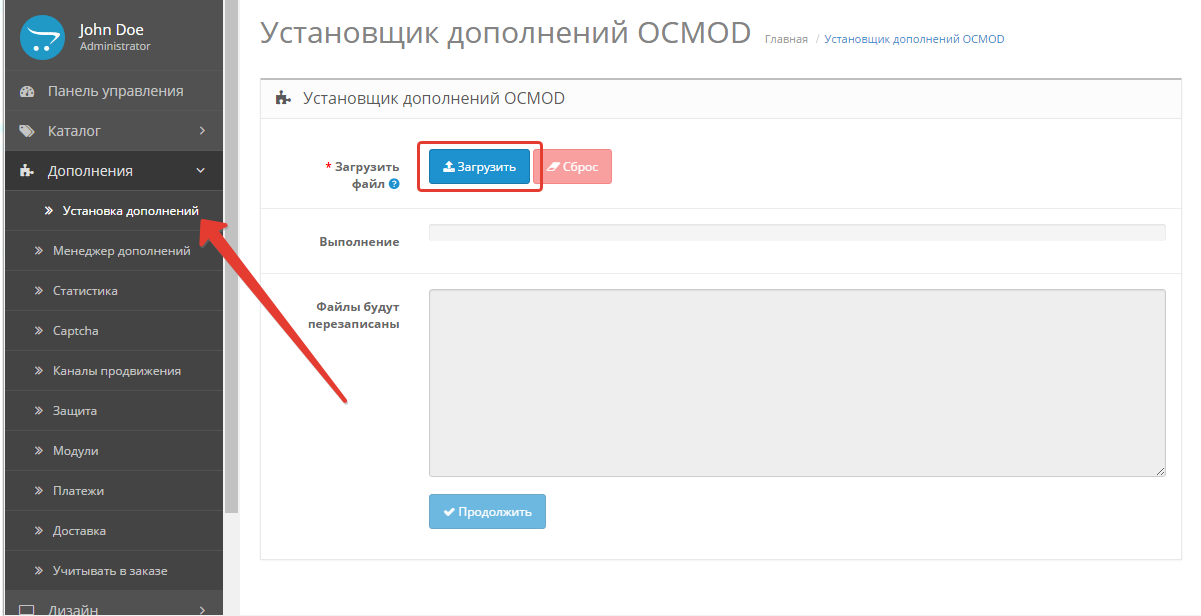
Вы также должны добавить дополнительное расширенное свойство для цены, оно имеет то же имя, но с «_price» в конце и содержит цену, которую вы хотите взимать.
2.1.1 Прежде чем начать листинг вариантов продукта, нам необходимо убедиться, что для него имеется готовый конфигуратор вариантов. Мы используем тот же экран конфигуратора, что и для отдельных списков продуктов.
Основное отличие здесь в том, что нам нужно добавить варианты в конфигуратор.
После нажатия на поле «Варианты» появится окно со следующей информацией:
Имя: В этом раскрывающемся списке содержатся все параметры, доступные для вариантов вариантов в OpenCart.
Расширенное свойство: этот раскрывающийся список содержит список доступных расширенных свойств от Linnworks.
Значение по умолчанию: здесь можно добавить значение, которое будет использоваться, если указанный родительский/дочерний элемент не имеет правильного расширенного свойства для варианта.
Нажмите кнопку Сохранить , и экран конфигуратора обновится со счетом 1 вместо 0.
Используя конфигуратор Variation, мы теперь почти можем выполнить Список вариантов. Затем убедитесь, что указанное расширенное свойство добавлено ко всем дочерним продуктам для этого варианта в Linnworks.
напр. EBG1001 является родительским продуктом и имеет четыре дочерних продукта. Поэтому мы должны добавить цвет расширенного свойства ко всем четырем дочерним элементам в Linnworks с разными цветами. Если вы укажете более одного поля «Вариация», у вас МОЖЕТ быть повторение, но только в том случае, если никакие 2 продукта в группе вариантов не имеют одинаковую комбинацию двух значений.
Теперь мы можем начать листинг вариантов продукта.
1. Для списков вариаций:
Следующие поля для списка на OpenCart с этим инструментом:
1.1 SKU
1.2.
1.7 Изображение
1. 8 Цена
8 Цена
SKU, название, описание, теги и изображения добавляются, как описано для отдельных списков.
SKU: Ваш SKU Linnworks будет использоваться в качестве артикула OpenCart.
Заголовок: Первоначально название элемента Linnworks будет отображаться в текстовом поле Заголовок. Вы можете внести изменения в этот заголовок в соответствии с вашими потребностями в листинге на OpenCart. Как только список будет завершен здесь, тот же заголовок будет записан для использования в будущих изменениях, если вы не отредактируете его снова.
Примечание: Пожалуйста, имейте в виду следующий шаблон для создания названий продуктов:
Основной бренд + Название суббренда, семейства или продукта + До 3 ключевых атрибутов + Общий тип продукта.
Названия продуктов должны быть четкими и краткими, а также должны давать описание продаваемого продукта. Этот шаблон поможет потребителям идентифицировать ваш продукт.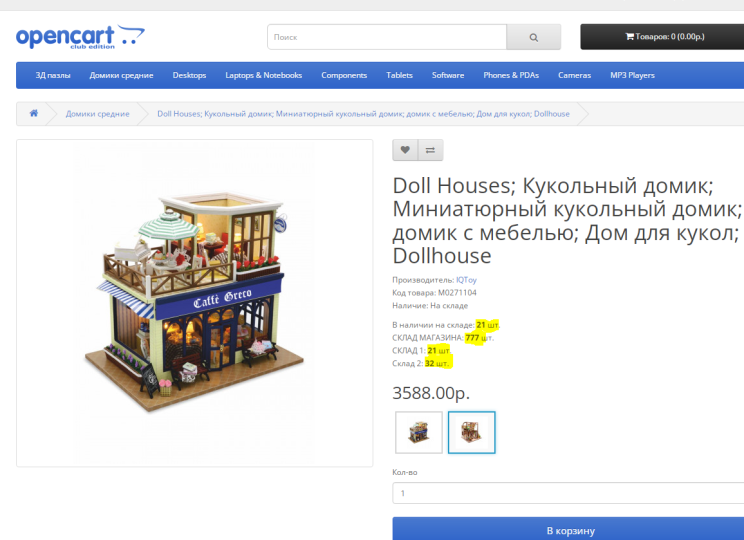
Описание: Для добавления/редактирования описания объявления нажмите кнопку в этом столбце. Нажмите Сохранить, когда закончите.
При первом перечислении продукта описание будет пустым. После того, как описание будет введено и сохранено на этом экране, и список будет завершен, то же самое описание будет отображаться при повторном входе на этот экран. После сохранения кнопка описания изменится с «Пусто» на «Заполнено».
Розничная цена:
По умолчанию на этом экране отображается розничная цена Linnworks.
Теги:
Обратите внимание: Теги — это неиерархические ключевые слова или термины, назначенные каждому продукту в вашем фиде. Эти метаданные помогают описать товар и позволяют классифицировать его и снова находить при просмотре или поиске в OpenCart.
Теги должны быть разделены запятыми, но НЕ используйте запятые внутри отдельных тегов. Чем больше тегов вы добавите и чем точнее ваши теги, тем больше шансов, что наши пользователи найдут ваши продукты. Для каждого продукта разрешено не более 10 тегов, более 10 означает, что лишние теги будут игнорироваться.
Для каждого продукта разрешено не более 10 тегов, более 10 означает, что лишние теги будут игнорироваться.
Откроется всплывающее окно с текстовым полем для добавления тегов. Пользователь может добавить максимум 10 тегов со значениями, разделенными запятыми.
После добавления всех тегов нажмите кнопку Сохранить. Это сохранит все теги в расширенных свойствах элемента. После сохранения метка кнопки изменится с «Пустая» на «Заполненная».
Варианты:
Нажав кнопку Вариант, вы увидите список дочерних продуктов для варианта с подробной информацией ниже.
• Артикул: Артикул дочернего товара.
• Название: Название дочернего продукта.
• Определенное имя: Если, например, в конфигураторе указан цвет, это будет заголовок. Затем здесь отображается значение расширенного свойства дочернего продукта.
• Количество: отображает уровень запасов дочернего продукта в запасах Linnworks.
• Цена: В этом поле отображается цена дочернего продукта. Элемент управления + отображает стоимость родительского продукта плюс эту цену. Это значение задается в расширенном свойстве. Если для дочернего элемента не указано расширенное свойство, то с помощью + отображается только значение по умолчанию.
Элемент управления + отображает стоимость родительского продукта плюс эту цену. Это значение задается в расширенном свойстве. Если для дочернего элемента не указано расширенное свойство, то с помощью + отображается только значение по умолчанию.
После ввода всех данных нажмите кнопку Создать , чтобы создать список.
Как и в случае отдельных объявлений, после создания объявления статус изменится на В списке , а метка кнопки станет Обновить . Установленный флажок означает, что этот товар виден на канале.
После создания списка активируется кнопка столбца URL. При нажатии на нее открывается страница OpenCart и отображается созданный вами список.
2.3 Редактировать список:
Если вы хотите обновить заголовок, цену, описание, категорию, изображения или теги в OpenCart для уже созданного вами списка, используйте опцию «Редактировать список» в основном инвентаре. экран.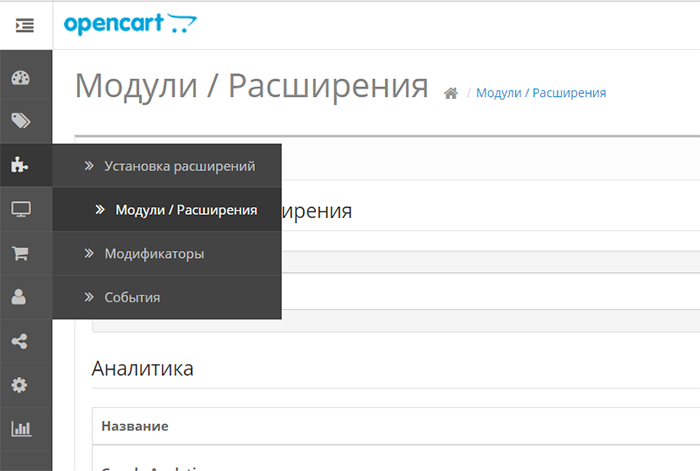 Независимо от того, является ли это одиночным или вариативным списком, вы будете перенаправлены к правильным вариантам. Затем вы можете применить новые данные к этому продукту, нажав кнопку «Обновить».
Независимо от того, является ли это одиночным или вариативным списком, вы будете перенаправлены к правильным вариантам. Затем вы можете применить новые данные к этому продукту, нажав кнопку «Обновить».
Последний столбец содержит флажок, который контролирует статус листинга на OpenCart. Если этот флажок установлен, продукт активен и виден покупателям. Если флажок не установлен, он не отображается и не может быть приобретен независимо от доступного уровня запасов.
Доступ к этому документу можно получить, нажав кнопку «Документация», и откроется новая вкладка:
Интеграция со складом Opencart | PHP
Имебатилиша
Бажети $30-250
долларов США
Ищем опытного разработчика, знакомого с форматом EDI.
Нам нужен обмен данными между OpenCart и системой управления складом.
1) Когда товар поступает на склад, он отправляет нам файл инвентарного запаса, и мы обновляем количество товара в OpenCart.
2) Когда клиент размещает заказ и менеджер его утверждает (установив статус Подтвержденный), заказ отправляется на склад.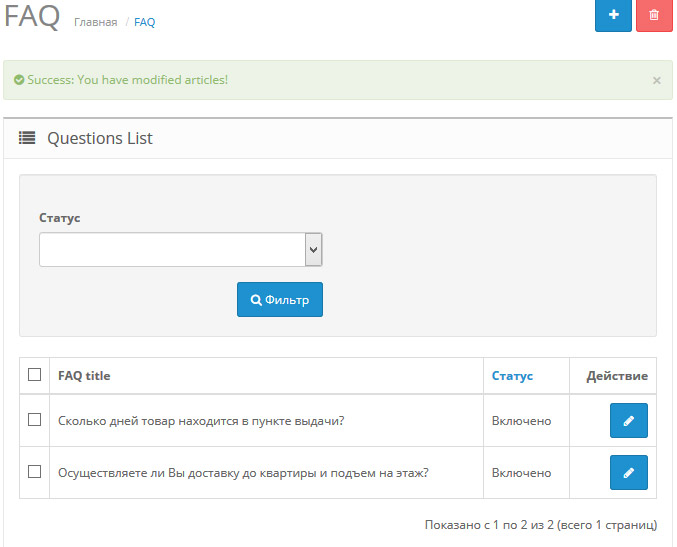
3) При отправке заказа со склада количество в ОС должно обновляться.
Синхронизация выполняется через FTP, поэтому я думаю, что это должно быть сделано с помощью cron-скрипта. Формат файла — ASCII.
Уджузи: филиппинских песо
Кухусу Мтеджа:
(
Маони 2
)
Самара, Российская Федерация
Китамбулишо ча Мради: #8334217
Тума Мради Кама Хуу
- Переписывание статьи (30-250 долларов США)
- Переписать данные статьи (30-250 долларов США)
- Переписывание статьи (данные статьи) (30-250 долларов США)
< Кази я Авали Кази Иджайо >
- Веб-сайт электронной коммерции (₹750-1250 INR/saa)
- للمصممين العرب فقط بناء موقع على الووردبرس (30–250 долларов США)
- Старший инженер по проектированию (25–50 долл.
 США за акцию)
США за акцию) - Выпуск в CodeIgniter (₹100-400 INR/saa)
- создать сайт (10-30 долларов США)
- Нужен экспорт React (2–8 долл. США/продажа)
- Создайте мне веб-сайт (20–250 фунтов стерлингов)
- Приложение со списком каталогов (₹100–400 INR/saa)
- Локальный хостинг Google Fonts в WordPress (8–30 евро)
- Требуются веб-дизайнеры для создания нового храма и CMS для моего существующего веб-сайта (₹600-1500 INR)
- Создайте мне веб-сайт — 2 (₹1500-12500 INR)
- Каталог PDF Настройка WooCommerce (30-250 долларов США)
- FIX ERROR EN API WSDL/SOAP en PHP (30-250 долларов США)
- Мне нужен веб-разработчик для существующего веб-сайта — 2 (1500-3000 долларов США)
- японцев связывают взлом и обнаружение вредоносного ПО на нашем веб-сайте WordPress (www.


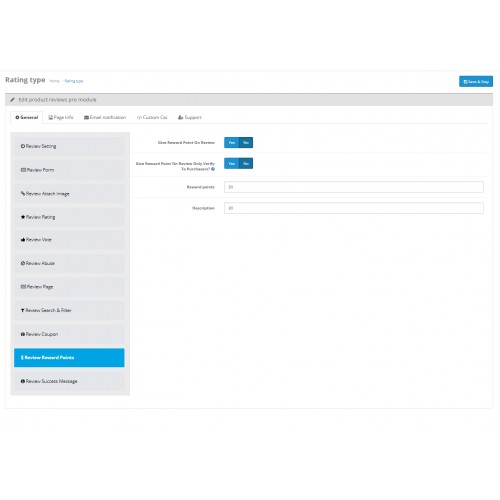 США за акцию)
США за акцию)